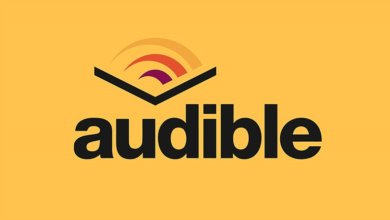របៀបស្តាប់សំឡេងនៅលើ Kindle (Paperwhite, Oasis ។ល។)

Kindle E-readers ត្រូវបានរចនាឡើង និងទីផ្សារដោយ Amazon ។ Audible គឺជាក្រុមហ៊ុនបុត្រសម្ព័ន្ធរបស់ Amazon ។ វាសមហេតុផល និងចាំបាច់សម្រាប់ Amazon ដើម្បីធ្វើឱ្យពួកវាកាន់តែស៊ីគ្នា និងងាយស្រួលចូលប្រើ។ ប្រសិនបើឧបករណ៍ Kindle អាចត្រូវបានប្រើទាំងអានសៀវភៅអេឡិចត្រូនិច និងស្តាប់ Audible នោះវាពិតជាអស្ចារ្យណាស់។ ជាពិសេសនៅពេលដែលអ្នកកំពុងអាននៅកន្លែងងងឹត អ្នកប្រហែលជាមិនចង់ប្រើកម្មវិធី Audible នៅលើអេក្រង់ទូរស័ព្ទភ្លឺនោះទេ។ ឬនៅពេលដែលអ្នកកំពុងធ្វើដំណើរ ហើយត្រូវការសន្សំសំចៃថាមពលទូរស័ព្ទ។
វាមានសារៈសំខាន់ណាស់ក្នុងការស្វែងយល់ថាតើឧបករណ៍ Kindle របស់អ្នកអាចលេង Audible ដែរឬទេ ហើយបន្ទាប់មកអ្នកអាចលោតទៅផ្នែកដែលត្រូវគ្នានៃប្រកាសនេះ។
តើធ្វើដូចម្តេចដើម្បីដឹងថាតើ Kindle E-reader របស់ខ្ញុំអាចស្តាប់បានដែរឬទេ
“ តើអ្នកអាចស្តាប់ Audible នៅលើ Kindle Paperwhite បានទេ? "," តើ Kindle Oasis អាចលេង Audible បានទេ? "ទាំងនេះគឺជាសំណួរដែលគេសួរញឹកញាប់។ ម៉ូដែល Kindle ចាស់ដូចជា Kindle ដើម, Kindle 2, Kindle DX, Kindle Keyboard, និង Kindle Touch សុទ្ធតែអាចលេង Audible ព្រោះវាមានឧបករណ៍បំពងសម្លេងដែលភ្ជាប់មកជាមួយ។ ចាប់ពីជំនាន់ Kindle ទី 4 (លើកលែងតែ Kindle Touch) ដល់ជំនាន់ទី 7 Amazon ដកឧបករណ៍បំពងសម្លេងដែលភ្ជាប់មកជាមួយចេញ ហើយមិនផ្តល់មធ្យោបាយផ្សេងទៀតក្នុងការលេងសៀវភៅអូឌីយ៉ូ ដែលធ្វើឱ្យឧបករណ៍ Kindle ពេញនិយមមួយចំនួនរួមមាន Kindle Paperwhite 1, 2, 3, Kindle 7, ហើយ Kindle Voyage បាត់បង់សមត្ថភាពក្នុងការលេង Audible ។
ចាប់តាំងពីជំនាន់ទីប្រាំបី មុខងារនៃការលេង Audible ត្រូវបាននាំយកមកវិញ។ Kindle នៅតែមិនមានឧបករណ៍បំពងសម្លេងដែលភ្ជាប់មកជាមួយ ប៉ុន្តែបន្ថែមការភ្ជាប់ប៊្លូធូសដើម្បីចាក់សំឡេង។ នោះមានន័យថាអ្នកអាចភ្ជាប់ Kindle របស់អ្នកជាមួយឧបករណ៍បំពងសម្លេងប៊្លូធូស ឬកាសស្តាប់ត្រចៀក។ ដូច្នេះហើយ អ្នកអាចលេង Audible នៅលើ Kindle Paperwhite 4, Kindle 8, Kindle 10 និង Kindle Oasis ទាំងអស់។ ប្រសិនបើគ្មានអ្វីផ្សេងទៀតទេ ម៉ូដែល Kindle នាពេលអនាគតនឹងតែងតែគាំទ្រ Audible ។
| ឧបករណ៍ | អាចស្តាប់បានដែលត្រូវគ្នា។ | |
| ជំនាន់ទី 1 ដល់ជំនាន់ទី 3 | បាទ | |
| ជំនាន់ទី ៤ (២០១១) | Kindle Touch | បាទ |
| Kindle 4 | ទេ | |
| ជំនាន់ទី 5 (2012): Kindle 5, Kindle Paperwhite 1 | ទេ | |
| ជំនាន់ទី ៦ (២០១៣)៖ Kindle Paperwhite ២ | ទេ | |
| ជំនាន់ទី 7 (2014, 2015): Kindle 7, Kindle Voyage, Kindle Paperwhite 3 | ទេ | |
| ជំនាន់ទី ៨ ដល់ជំនាន់ចុងក្រោយបង្អស់ | បាទ | |
គន្លឹះប្រាក់រង្វាន់៖ វានឹងត្រូវការការខិតខំប្រឹងប្រែងខ្លះក្នុងការលេង Audible លើម៉ូដែល Kindle ចាស់ៗមួយចំនួន ដូច្នេះប្រសិនបើអ្នកមិនចង់មានបញ្ហានោះ ឬ Kindle របស់អ្នកមិនឆបគ្នាជាមួយ Audible អ្នកអាចពិចារណា បំប្លែងសំឡេងទៅជាឯកសារ MP3/M4B ធម្មតា។ ជាមួយ កម្មវិធីបម្លែងដែលអាចស្តាប់បាន។ បន្ទាប់មក ពួកវានឹងអាចលេងបាននៅលើឧបករណ៍ស្ទើរតែទាំងអស់ រួមទាំងម៉ាស៊ីនចាក់ MP3 និង iPod។
ទាញយកដោយឥតគិតថ្លៃ ទាញយកដោយឥតគិតថ្លៃ
ស្តាប់សំឡេងនៅលើ Kindle Models ថ្មី។
របៀបលេងសំឡេងនៅលើ Kindle Oasis 1, 2, 3, Paperwhite 4, Kindle 8, 10 និងឧបករណ៍ Kindle ចុងក្រោយបង្អស់
ជំហានទី 1 ។ ភ្ជាប់ Kindle របស់អ្នកទៅ Wi-Fi ហើយរង់ចាំការអាប់ដេតតាមអាកាសដើម្បីបញ្ចប់។
ជំហានទី 2 ផ្ទាំង ទាំងអស់។ ពីអេក្រង់ដើម អ្នកនឹងឃើញសៀវភៅដែលអាចស្តាប់បានរបស់អ្នកបង្ហាញរួចហើយនៅក្នុងបណ្ណាល័យរបស់អ្នក។
ជំហានទី 3 ផ្ទាំងនៅលើសៀវភៅដែលអាចស្តាប់បានដែលអ្នកចង់ស្តាប់។ សៀវភៅជាសំឡេងនឹងទាញយក ប្រសិនបើមិនទាន់បានទាញយក។
ជំហានទី 4 ។ ប្រសិនបើអ្នកមិនបានផ្គូផ្គងឧបករណ៍ប៊្លូធូសទេ អ្នកនឹងទទួលបានសារឱ្យធ្វើដូច្នេះ។
ជំហានទី 5 ប៉ះលើ ផ្គូផ្គងឧបករណ៍ ហើយជ្រើសរើសឧបករណ៍ប៊្លូធូសដែលអ្នកចង់ប្រើ។
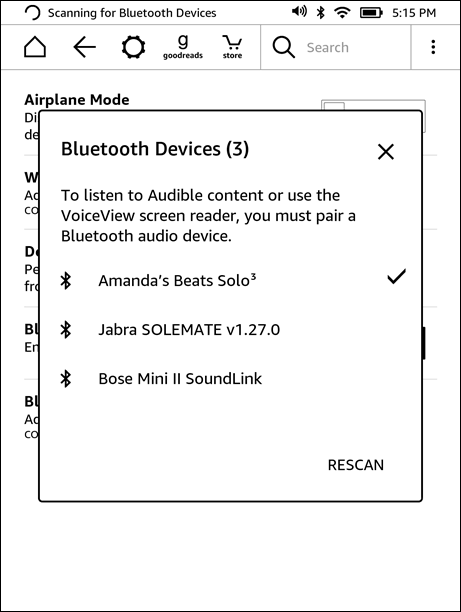
ជំហានទី 6 សៀវភៅដែលអាចស្តាប់បាននឹងចាប់ផ្តើមចាក់តាមរយៈឧបករណ៍ប៊្លូធូសនោះ។
របៀបទិញសៀវភៅដែលអាចស្តាប់បានដោយផ្ទាល់នៅលើ Kindle
នៅលើ Kindle ដែលប្រើប៊្លូធូស អ្នកអាចទិញសៀវភៅដែលអាចស្តាប់បានដោយផ្ទាល់។
ជំហានទី 1 ។ អនុញ្ញាតឱ្យ Kindle របស់អ្នកភ្ជាប់ទៅបណ្តាញ Wi-Fi ។
ជំហានទី 2 ប៉ះ ហាង រូបតំណាងនៅក្នុងរបារឧបករណ៍ និងផ្ទាំង អាចស្តាប់បាន។ .
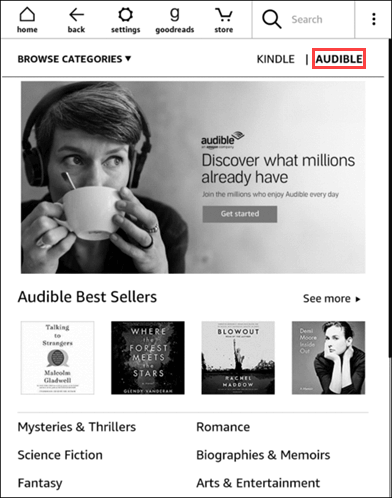
ជំហានទី 3 ឥឡូវនេះ អ្នកអាចស្វែងរកសៀវភៅជាសំឡេង ហើយទិញមួយ។
ជំហានទី 4 ។ សៀវភៅ Audible ដែលអ្នកបានទិញនឹងបង្ហាញនៅក្នុងបណ្ណាល័យ Kindle របស់អ្នក។
ស្តាប់សំឡេងនៅលើ Kindle Models ចាស់
របៀបលេងអាចស្តាប់បាននៅលើ Kindle 1 ស្ត Gen, Kindle 2 និង Kindle DX
ជំហានទី 1 ។ ទាញយកនិងដំឡើង អ្នកគ្រប់គ្រងដែលអាចស្តាប់បាន។ នៅលើកុំព្យូទ័ររបស់អ្នក។ ចុចទីនេះ ដើម្បីទាញយក។
ជំហានទី 2 ប្រើខ្សែ USB ដើម្បីភ្ជាប់ Kindle របស់អ្នកជាមួយកុំព្យូទ័រ។
ជំហានទី 3 បើកដំណើរការកម្មវិធីគ្រប់គ្រងការស្តាប់ ហើយចុចលើ ឧបករណ៍ > បន្ថែមឧបករណ៍ថ្មី។ .
ជំហានទី 4 ។ ពិនិត្យ ក្រុមហ៊ុន Amazon Kindle ប្រអប់ហើយចុច យល់ព្រម .
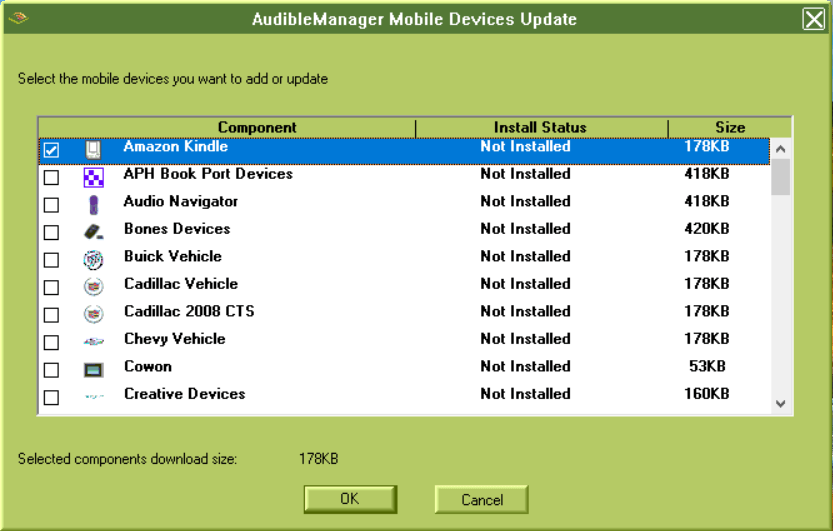
បន្ទាប់ពីកម្មវិធីគ្រប់គ្រង Audible ដំឡើងកម្មវិធីជំនួយសម្រាប់ Kindle របស់អ្នក វានឹងចាប់ផ្តើមឡើងវិញ។ ប្រសិនបើ Audible Manager មិនចាប់ផ្តើមឡើងវិញទេ សូមបើកវាម្តងទៀត បន្ទាប់មកបន្ត៖
- នៅក្នុងផ្ទាំងខាងឆ្វេងខាងក្រោម ចុចខាងស្តាំលើ ក្រុមហ៊ុន Amazon Kindle .
- ជ្រើសរើស ធ្វើឱ្យសកម្ម .
- បញ្ចូលអត្តសញ្ញាណគណនីដែលអាចស្ដាប់បានរបស់អ្នក។
- ចុចលើ យល់ព្រម .
ជំហានទី 5 ជ្រើសរើសសៀវភៅជាសំឡេងដែលអាចស្ដាប់បាន ឬសៀវភៅជាសំឡេងច្រើន ចុចកណ្ដុរស្ដាំលើពួកវា និងផ្ទាំង បន្ថែមទៅ Amazon Kindle .
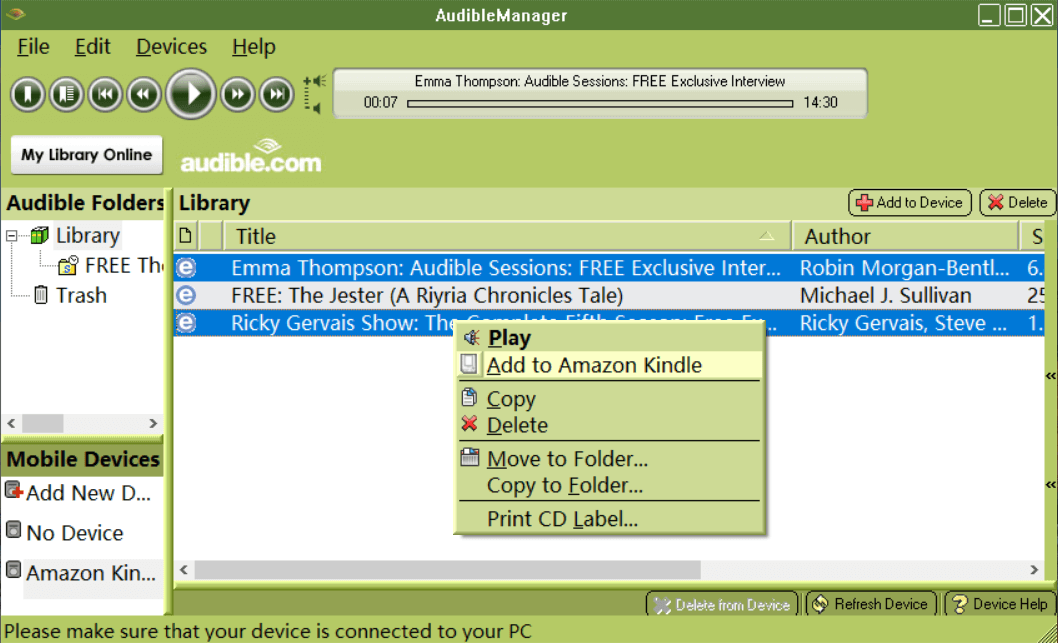
ជំហានទី 6 សៀវភៅ Audible ដែលអ្នកបានបន្ថែមនឹងបង្ហាញនៅលើ Kindle E-reader របស់អ្នក អ្នកអាចប្រើយ៉យស្ទីកដើម្បីជ្រើសរើសសៀវភៅដែលអ្នកចង់ស្តាប់។
របៀបលេង Audible លើក្តារចុច Kindle (Kindle 3)
ជំហានទី 1 ។ ភ្ជាប់ក្តារចុច Kindle របស់អ្នកទៅបណ្តាញ Wi-Fi ។ សៀវភៅ Audible ដែលបានទិញនឹងត្រូវធ្វើសមកាលកម្មទៅនឹងក្តារចុច Kindle របស់អ្នក។
ជំហានទី 2 ចុច ម៉ឺនុយ ហើយប្រើឧបករណ៍បញ្ជា 5 ផ្លូវដើម្បីជ្រើសរើស មើលធាតុដែលបានរក្សាទុក .
ជំហានទី 3 ជ្រើសរើសសៀវភៅ Audible ដើម្បីទាញយក ហើយបន្ទាប់មកប្រើឧបករណ៍បំពងសំឡេងដែលភ្ជាប់មកជាមួយ ឬដោតកាសរបស់អ្នកដើម្បីលេង។
របៀបលេងអាចស្តាប់បាននៅលើ Kindle Touch
ជំហានទី 1 ។ បើក Wi-Fi របស់ Kindle Touch របស់អ្នក។
ជំហានទី 2 ផ្ទាំង ពពក នៅលើអេក្រង់ដើម។
ជំហានទី 3 ចុចលើសៀវភៅ Audible ដែលអ្នកចង់ទាញយក។
ជំហានទី 4 ។ បន្ទាប់ពីការទាញយកបានបញ្ចប់ សូមត្រលប់ទៅអេក្រង់ដើមវិញ ហើយចុចលើសៀវភៅ Audible ដើម្បីចាប់ផ្តើមស្តាប់នៅលើ Kindle Touch ។
សេចក្តីសន្និដ្ឋាន
ប្រសិនបើ Kindle Touch ឬ Kindle Keyboard របស់អ្នកលេចឡើងសារកំហុសនៃការធ្វើឱ្យសកម្មដែលអាចស្ដាប់បាន៖ "សៀវភៅសំឡេងដែលអ្នកបានជ្រើសរើសមិនអាចលេងបានទេព្រោះ Kindle នេះមិនត្រូវបានអនុញ្ញាត។ សូមចុចលើសកម្ម ហើយចុះឈ្មោះជាមួយគណនី Audible ដែលប្រើដើម្បីទិញសៀវភៅជាសំឡេងនេះ” អ្នកអាចលោតទៅ “របៀបលេង Audible នៅលើ Kindle 1st Gen, Kindle 2, និង Kindle DX” នៅក្នុងការបង្ហោះនេះ ហើយធ្វើតាមការណែនាំទៅកាន់ ធ្វើឱ្យសកម្ម Kindle របស់អ្នកនៅក្នុងកម្មវិធីគ្រប់គ្រងការស្តាប់។
ខាងលើគឺជាមគ្គុទេសក៍ពេញលេញអំពីរបៀបស្តាប់ Audible នៅលើ Kindle ។ រីករាយជាមួយសៀវភៅអេឡិចត្រូនិច និងសៀវភៅជាសំឡេង!